弊社のウェブページの改善のためにクッキーを使用しています。弊社のクッキーポリシーをお読みください。

2025-02-13
このコースを修了すると、下記のことができるようになります:
受講前提条件:
なし
次の項目についての知識を持つ受講生を対象としています:
なし
SSDキャッシュには、読み取りと書き込み、読み取り専用の2種類のモードがあります。SSDを1台使用する場合は、読み取り専用モードだけです。SSDが2台以上の場合は、読み取りと書き込み、読み取り専用の2種類のモードが利用可能です。
SSDの台数に応じて、対応するRAID構成にさまざまなモードが自動的に作成されます。
読み取り専用モードでは、RAID0は2台以上のSSDで自動的に作成されます。読み書きモードに設定されている場合、2つのSSDは自動的にRAID 1を確立します。3つのSSDはRAID 5を作成し、4つのSSDはキャッシュのためにRAID 10を設定します。これは1つのドライブに障害が発生した場合のデータ消失を保護するのに役立ちます。
容量は使用するRAIDレベルによって異なります。
RAID0はすべてのドライブの容量を組み合わせたものです。RAID1は容量の半分が使用可能となり、残りの半分はミラーリングとなります。RAID5は1台を除くすべてのドライブの容量を使用します。
読み取り専用モード:
NASは頻繁にアクセスされるデータを取得し、インストールされているSSDにコピーします。
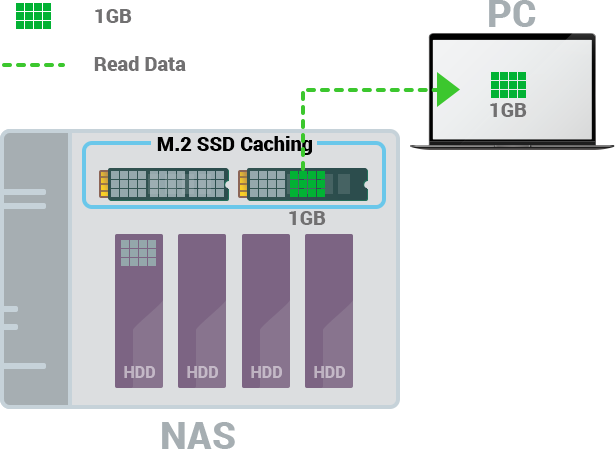
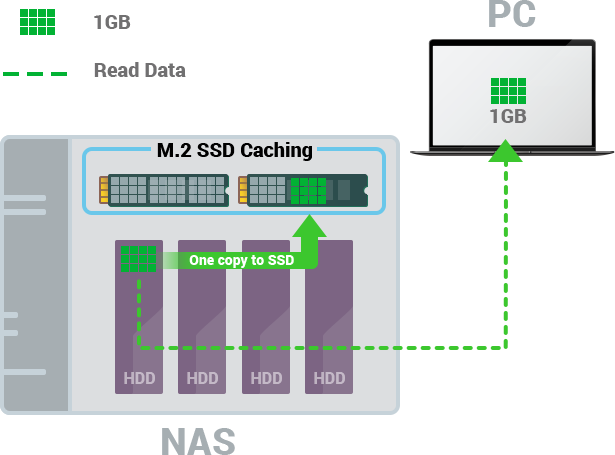
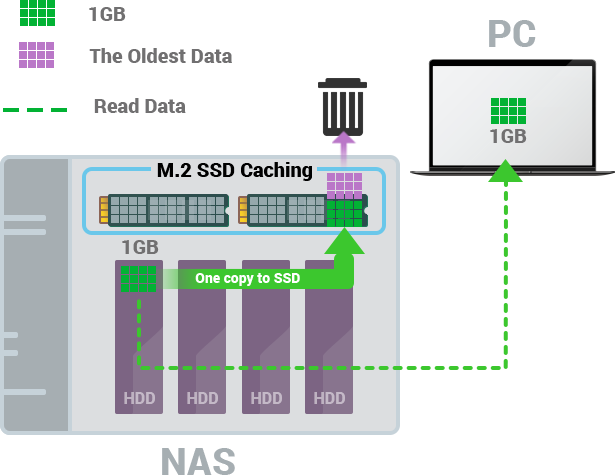
読み取りと書き込みモード:
読み取りと書き込みモードからの読み取りは、読み取りモードと同じです。
読み取りと書き込みモードはクライアントからSSDに直接データ書き込む機能を追加します。SSDはハードドディスクよりも高速であるため、SSDキャッシュで読み取りと書き込みが有効になっている場合は、通常よりも書き込み処理は高速になります。
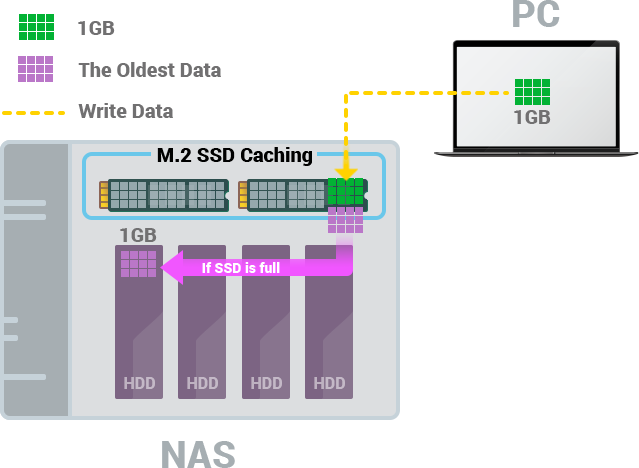
SSDキャッシュは、そのメリットを最も簡単に利用できる多くの機能があります。
注意:小さなファイルとは、1MB以下のファイルを指します。
設定する前に、以下の項目を確認してください。
ステップ1
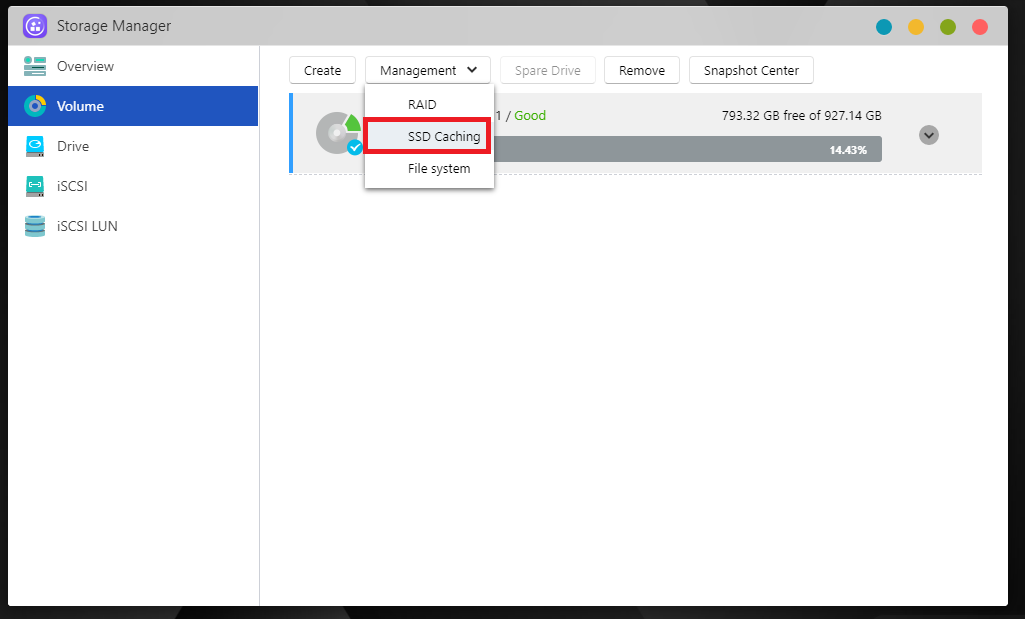
ステップ2
ステップ3
ステップ4
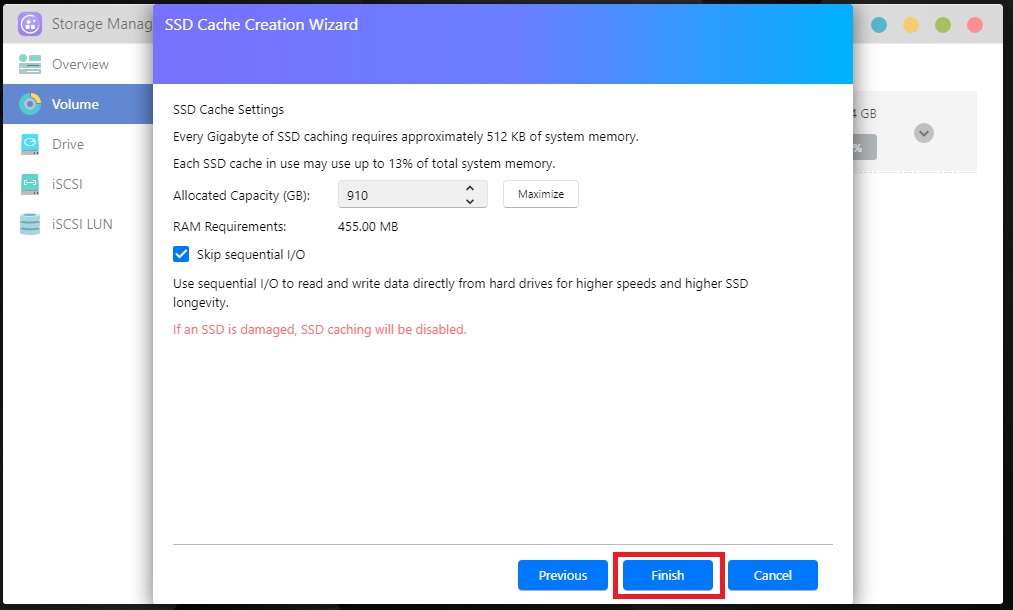
キャッシュドライブが作成されると、ボリュームアイコンがそのステータスを反映して変化します。
アクセラレーションドライブの一部であるSSDは、メンテナンスの実行、RAIDの変更や容量の拡張などの際には、NASから安全に取り外す必要があります。
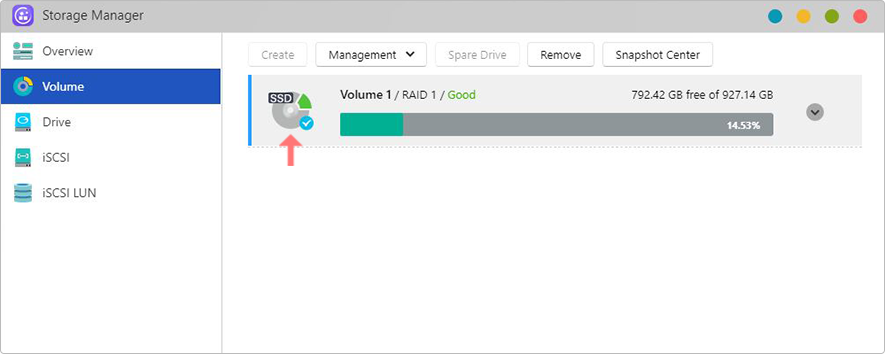
[管理]の[SSDキャッシュ]をクリックして、キャッシュの使用量と読み取りヒット率を確認することができます。 読み取りヒット率が高いほど、効率がよくなります。
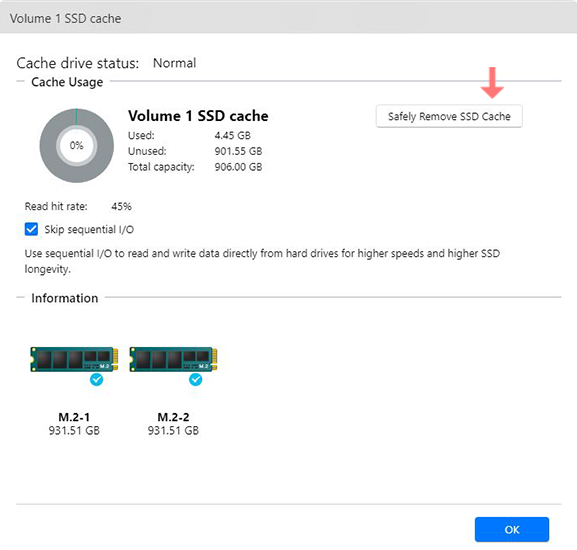
一部の形式のメンテナンスでは、SSDキャッシュを削除する必要があります。新しいNASに移行したり、RAIDレベルの変更やキャッシュ容量を拡張する場合、またはSSDキャッシュが不要になった場合は、SSDキャッシュを安全に削除する必要があります。
ストレージマネージャ]の[ボリューム]をクリックし、[管理]をクリックして、[SSDキャッシュ]を開きます。
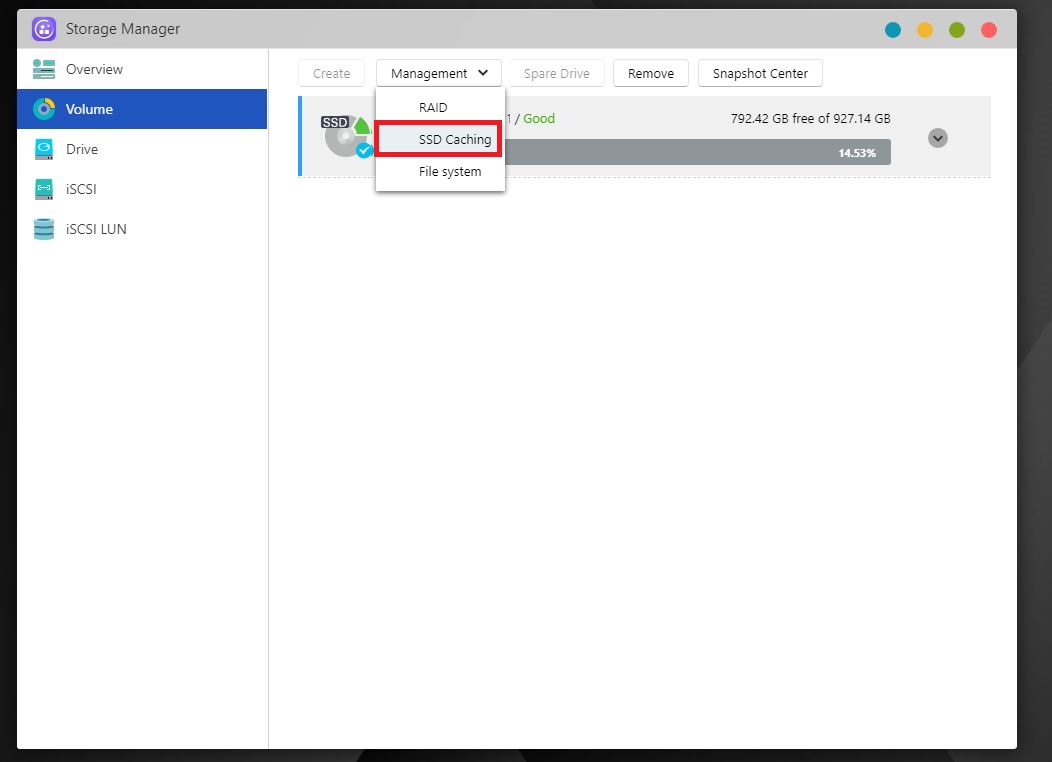
ボリュームからSSDキャッシュを削除するには、[SSDキャッシュを削除します]をクリックします。SSDキャッシュを削除している間は、NASの電源を切ることはできません。NASの電源が切れたり、何らかの方法でキャッシュの削除が中断されると、データが消失する可能性があります。完了後、SATA SSDを取り外すか、NASの電源を切ってM2.SSDを取り外すことができます。
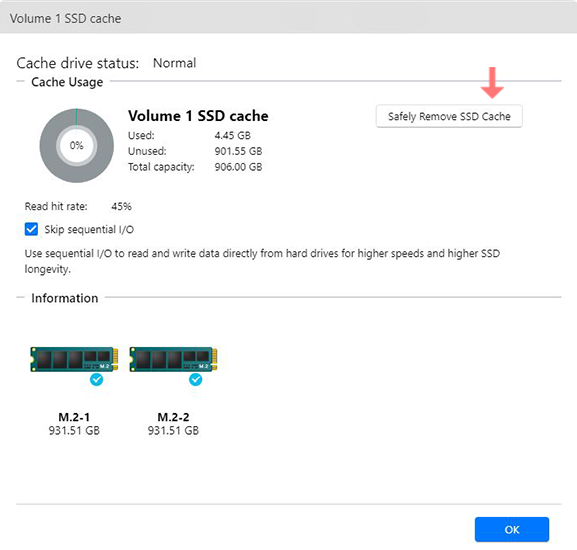
以下に、ASUSTOR NAS デバイスのさまざまなサイズの SSD キャッシュドライブに必要な RAM 容量を示します。
たとえば、Lockerstor 4 Gen2 でキャッシュに 4 TB のキャッシュサイズを使用する場合、1820 MB の RAM が必要です。SSDキャッシュに使用されるRAMは、総メモリ容量の4分の1までしか使用できないため、最低限必要な総RAMサイズは8GBとなります。これは、前述のLockerstor 4 Gen2が標準で4 GBのメモリを搭載していることを意味し、4 TBのSSDキャッシュをフルに使用するには8 GBにアップグレードする必要があります。
| SSDキャッシュサイズ | 最小RAM容量 | SSDキャッシュによる総RAM使用量 |
|---|---|---|
| 1 TB | 2 GB | 455 MB |
| 2 TB | 4 GB | 910 MB |
| 4 TB | 8 GB | 1820 MB |
| 8 TB | 16 GB | 3640 MB |
| 16 TB | 32 GB | 7280 MB |
| 32 TB | 64 GB | 14560 MB |
| 64 TB | 128 GB | 29120 MB |
Copyright © 2025 ASUSTOR Inc.